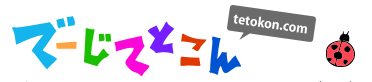メインのブラウザにはGoogleChromeを使っております。
そんなChromeを便利にしてくれるエクステンション。Chrome使ってるのにエクステンション入れてない人なんてほとんどいないですよね?
そのエクステンションを呼び出すショートカットを設定するとめちゃめちゃ便利だということに今更ながら気づいたのでまだやっていない方は是非とも設定した方がいいです!マジで!
目次
いつもマウスを使ってエクステンションを呼び出していたけど…
これまではエクステンションを呼び出すのに、マウスを使っていました。
…が、常々キーボードだけで起動できればと思っていました。思っていただけで特に調べもしていなかったんですが、めちゃめちゃ簡単にショートカットを設定することができたんですね。
とっとと調べておけばよかった…
エクステンションを呼び出すショートカットを設定するとどれだけ便利になるか
まずはエクステンションを呼び出すとどんだけ便利になるかっていう話です。
ここではもはや無くてはならなくなっている超便利定番パスワード管理アプリの1Passwordを例として出します。
1Passwordはログインが必要なサイトへも自動でログインしてくれるっていうめっちゃ便利なやつなのですが、それにショートカットを登録しておけば…

▲こんな感じで1Passwordを呼び出すことができます。
これ何が嬉しいかっていうと、キーボードから手を離さず、マウスに触れること無くログインが必要なサイトに入れちゃうのです!
キーボードから手を離さないでいいのがめっちゃ便利!めっちゃうれしい!
1Passwordユーザーならこの素晴らしさわかってくれるよね?ね?
エクステンションを呼び出すショートカットの設定方法
さて、では実際にショートカットを設定する方法です。

▲まずはChromeのメニューの
[ウインドウ]-[拡張機能]
を選択します。

▲すると拡張機能の画面が開くので、一番下までスクロールしましょう!
キーボードショートカットというのがあるのでそれをクリック!

▲ショートカットを設定できる画面が出ます。1Passwordにショートカットを設定します。
私は[option+1]を設定しています。1なのは”1″Passwordだから!
ちなみにMacの場合はショートカットキーをoptionにしていても画面にはAltって出ます。
![]() 1Password
1Password
カテゴリ: 仕事効率化, ユーティリティ
GoogleChromeに関連する記事はこちら
 地球外からアクセスが!?いやいやGoogleAdsenseのエイプリルフールネタだよねこれ??? #エイプリルフール
地球外からアクセスが!?いやいやGoogleAdsenseのエイプリルフールネタだよねこれ??? #エイプリルフール
 スマホからPC用のサイトを見たい時はChromeが超便利!とりあえずインストールしておいて損なし!
スマホからPC用のサイトを見たい時はChromeが超便利!とりあえずインストールしておいて損なし!
この記事はこのアプリで更新しました↓
![]() するぷろ for iOS(ブログエディタ)
するぷろ for iOS(ブログエディタ)
カテゴリ: ソーシャルネットワーキング, 仕事効率化